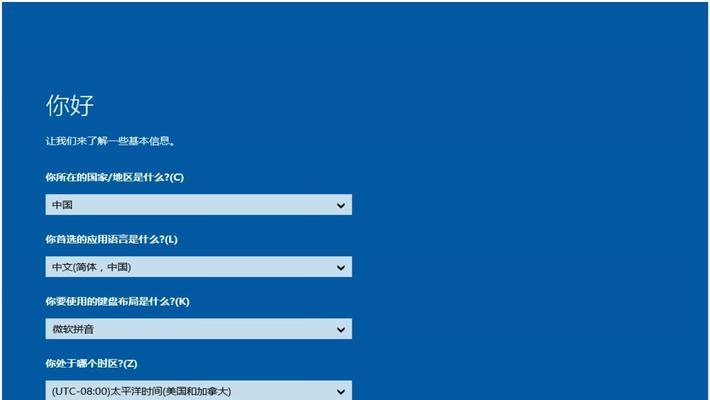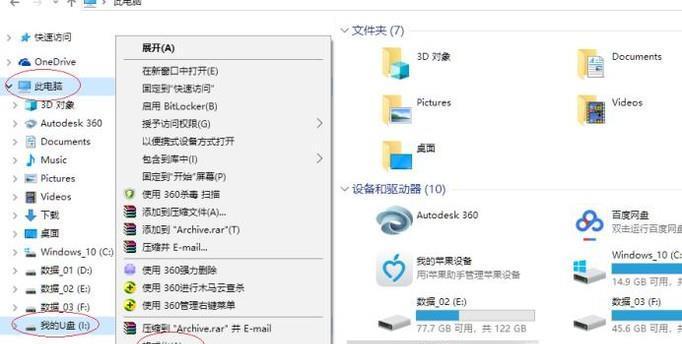在日常使用电脑的过程中,由于各种原因可能需要对电脑进行格式化。本文将详细介绍如何使用温10系统进行电脑格式化,帮助读者解决电脑问题,提高电脑使用效率。
备份重要数据
1.1检查并选择合适的存储设备进行数据备份
在进行电脑格式化之前,首先要备份重要数据以防丢失。检查电脑上的存储设备,如移动硬盘、U盘等,并选择适合自己的设备进行数据备份。
准备系统安装盘
2.1下载温10系统安装盘镜像文件
在进行电脑格式化之前,需要准备好温10系统安装盘。可以通过官方温10系统网站或其他可靠渠道下载温10系统的镜像文件,并将其保存到合适的位置。
进入BIOS设置
3.1重启电脑并按下特定按键进入BIOS设置
在进行电脑格式化之前,需要进入BIOS设置界面进行一些必要的调整。重启电脑时,按下对应的按键(通常是F2、Del或F12)进入BIOS设置界面。
选择启动设备
4.1进入BIOS设置界面后,选择启动设备
在BIOS设置界面中,使用键盘上下键选择“Boot”或“启动”选项,并按下回车键进入。
设置启动顺序
5.1在启动设备中设置启动顺序
在启动设备选项中,使用键盘上下键选择首选的启动设备,如光驱或U盘。通过将其移动到第一位,设置该设备为启动顺序的首选项。
保存并退出BIOS设置
6.1保存BIOS设置并重启电脑
在设置启动顺序之后,按照界面提示将更改保存,并选择“退出”或“Exit”。重启电脑后,电脑将从您选择的启动设备启动。
开始温10系统安装
7.1按照系统安装界面提示进行操作
当电脑从启动设备启动后,将会出现温10系统安装界面。根据界面提示进行相应操作,选择“安装”选项。
选择安装类型
8.1选择“自定义”或“高级”安装类型
在温10系统安装界面中,会要求选择安装类型。为了进行电脑格式化,选择“自定义”或“高级”安装类型,以便删除原有的系统和数据。
删除分区
9.1删除旧的分区和磁盘
在进行电脑格式化之前,需要删除旧的分区和磁盘。在温10系统安装界面中,选择分区和磁盘,并按照界面提示进行删除操作。
创建新分区
10.1创建新的分区和磁盘
在删除旧的分区和磁盘后,可以创建新的分区和磁盘来存储温10系统和数据。按照界面提示选择“新建”选项,并设置分区大小和格式。
开始系统安装
11.1确认设置后开始温10系统安装
在完成分区设置之后,确认设置无误后,选择“下一步”或“安装”选项,开始温10系统的安装过程。
等待系统安装完成
12.1等待温10系统安装过程完成
在开始系统安装后,需要耐心等待温10系统的安装过程。这个过程可能需要一些时间,请耐心等待。
重新设置电脑
13.1根据需要重新设置电脑
在系统安装完成之后,电脑会重新启动。根据个人需要和偏好,可以重新设置电脑的一些参数,如语言、时区、用户账户等。
还原备份的数据
14.1使用之前备份的数据还原电脑
在电脑格式化完成后,可以使用之前备份的数据还原电脑。将之前备份的数据复制到电脑中,恢复个人文件、程序和设置等。
格式化完成
15.1完成温10系统格式化
通过以上步骤,您已经成功使用温10系统对电脑进行了格式化。现在您可以重新使用已经恢复的电脑,享受流畅的操作体验。
本文详细介绍了如何使用温10系统进行电脑格式化的步骤。通过备份数据、准备系统安装盘、进入BIOS设置、选择启动设备、设置启动顺序、开始温10系统安装、删除分区、创建新分区、等待系统安装完成、重新设置电脑、还原备份的数据等步骤,读者可以轻松地格式化电脑并恢复操作。希望本文能为读者解决电脑问题,提供实用的帮助。